Dexter för Studie- och yrkesvägledare
Handbok.
Innehållsförteckning
- SYV
- E-postinställningar
- Granska ansökningar
- Normalläge
- Utökad information
- Syv ser sina elevers behörighet
- Rapport som listar sökande och deras val
- Behandla ansökningar
- Kvittera ansökningar
- Påminnelse
- Uppgift om sökande har gjort omval
- Visa Antagningsresultat
- Preliminär antagning
- Utskrift av sökandes antagningsresultat
- Slutlig antagning
SYV
Syv kan behandla och granska sina elever i Dexter. För denna roll finns följande funktionaliteter;
Intag bas, Epostinställningar | Denna krävs för att Syv ska kunna skicka påminnelse till |
|---|---|
Intag bas, Granska ansökningar | Här ser man sina elever men kan inte göra något. |
Intag bas, Behandla ansökningar | Denna används när man ska kvittera ansökan, öppna upp |
Intag bas, Antagningsresultat | Här kan man se var sina elever har kommit in efter |
E-postinställningar
Under menyn Behandla ansökningar kan Syv skicka en påminnelse till sina elever som har en epostadress
registrerad. Det som krävs är att Syv måste fylla i E-postinställningar som finns i menyn
Min Dexter.
!! tänk på att.. Finns det flera Syvare på samma skola så får de komma överens om vilken gemensam
e-postadress, namn samt rubrik för e-posten som avsändaren ska ha.
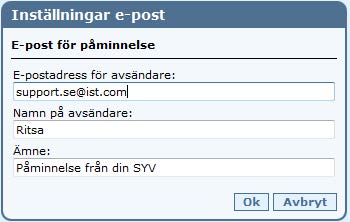
Granska ansökningar
När denna länk väljs så kan Syv se hur eleverna har valt;
Vill man lista olika statusar så går dessa att kombinera. Vill man se både de som är öppna och bekräftade
så kan man markera dessa två statusar samtidigt.
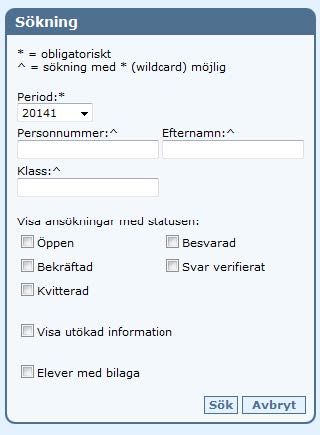
Normalläge
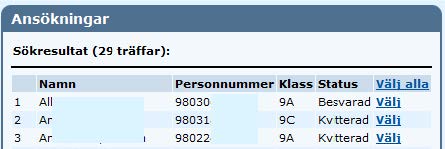
Klickar man på Välj så kommer följande information fram;
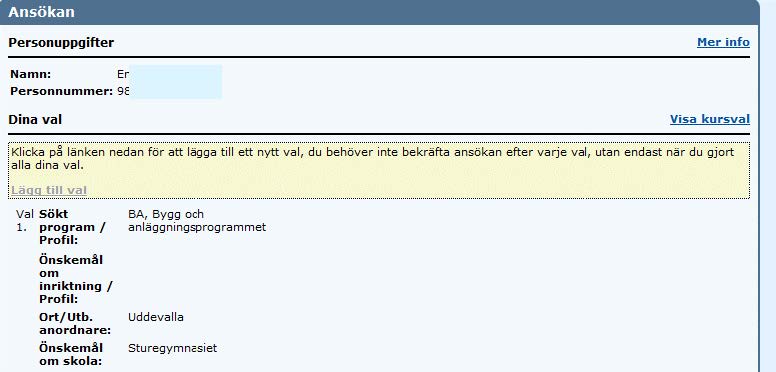
Utökad information
När denna markeras så får man mer information om elevens ansökan till gymnasiet.
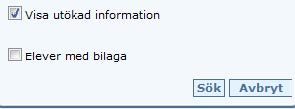
Syv ser sina elevers behörighet
När Syv är inne under granska ansökningar och väljer Visa utökad information så ser de numera sina elevers behörighetskriterier. Om de är obehöriga så visas antingen IMPRO eller IMYRK beroende på elevernas betyg. Denna visning följer slutbetygsdatumet. Fram till detta datum visas den preliminära betygkriterierna.
När datumet har infallit så visas den slutlliga för årskurs 9 elever. Under fältet Obehörig kan Syv få Information om sökande är obehörig och i vilka ämnen (En, Ma eller Sv/Sva)
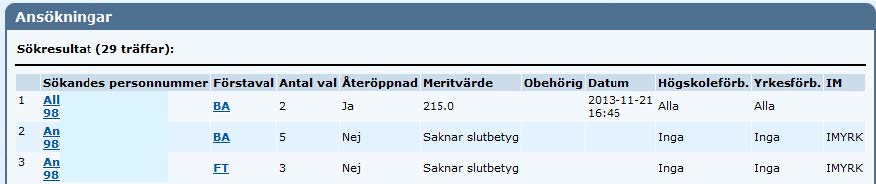
Rapport som listar sökande och deras val
Nu kan Syv få en lista på vilka val de sökande på den egna skolan har gjort. Syv klickar på ”Granska ansökningar” och gör ett urval. Klicka sedan på den nya länken ”Välj alla” som finns överst på listan. Ny sida visas nu med ansökningar och val för de sökande som motsvarar ditt urval.
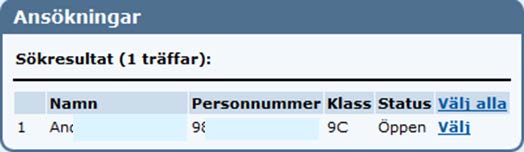

Markera länken "Export till CSV" längst upp till höger med höger musknapp. Spara filen med ”Spara mål som”. När filen är sparad öppnar man t.ex. Excel och väljer öppna. Följ importguiden för att få fälten i kolumnerna.
Har ni valt vänster musknapp så öppnas ett nytt fönster/flik med datauppgifterna komma-separerade. Högerklicka och välj "Visa källa/källkod". Spara som txt-fil. Importera denna fil till Excel via Data-Importera extern data. I textimportguiden, välj Avgränsade fält (steg 1) och Komma (steg 2) och slutför.
Behandla ansökningar
Under denna länk kan Syv kvittera ansökan, öppna den om man befinner sig i statusen ”Omval, enskilda sökande” eller om man vill skicka en påminnelse till sina elever.
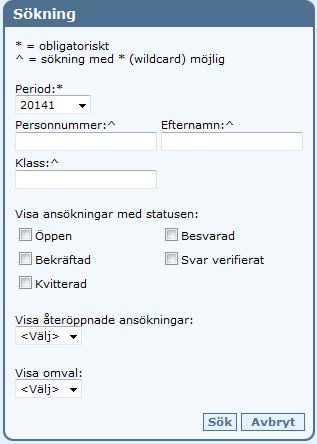
Visa återöppnade ansökningar
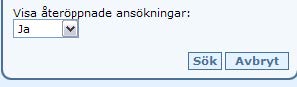
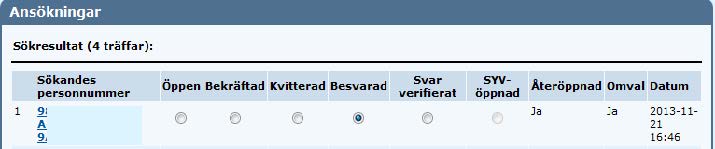
Kvittera ansökningar
När ansökningarna kommer in så kan Syv antingen kvittera en och en, eller Kvittera alla, genom att klicka på knappen Kvittera alla.
Öppen | Visar att eleven inte har bekräftat sin ansökan. |
|---|---|
Bekräftad | Eleven har stängt sin ansökan men det har ännu inte kommit en kvittens. |
Kvitterad | Kvittensen är inne och Syv har behandlat den. |
Besvarad | Om man tillåter sökande att svara på sin slutliga plats via Dexter så ser man i denna kolumn om den sökande har besvarat slutbeskedet. |
Svar verifierat | När svaret är bearbetat i Extens så sätts denna kolumn. |
Syv – öppnad | När antagsstatusen är satt till Omval, enskilda sökande så öppnas elevens ansökan genom att markera denna kolumn. |
Återöppnad | Här syns det om en sökande har återöppnat sin ansökan under statusen Omval, samtliga sökande. |
Omval | Här syns det om sökande har öppnat sin ansökan och ”aktivt” gjort något med sina valrader |
Datum | Här visas det datum och klockslag när ansökan bekräftades. |
Påminnelse
Vill Syv skicka påminnelse till sina elever så klickar denne på knappen Påminnelse. Denna funktion kan endast användas till de elever som har en e-postadress registrerad på sig.
När knappen har aktiverats så sker följande;
När man har valt knappen Påminnelse så kommer man till nästa fönster. I detta fönster markerar man den eller de elever som ska få en påminnelse/meddelande i rutan för Påminnelse.
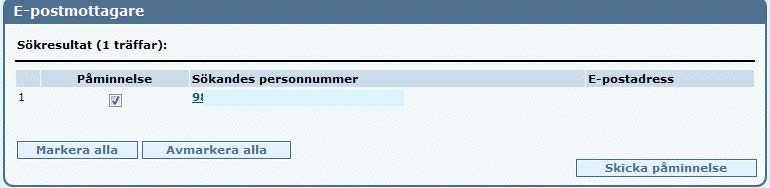
Välj knappen Skicka påminnelse. Nu kommer ett fönster upp där man skriver sin text. Finns det flera Syvare på samma skola så är denna text individuell för respektive Syv.
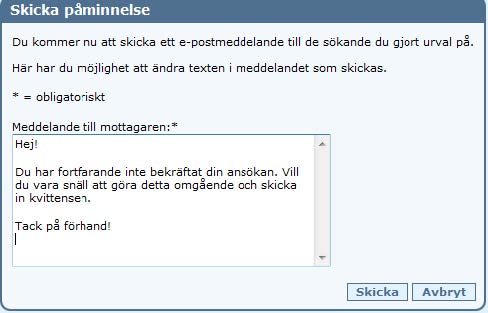
Välj sedan Skicka. Nu kommer ett fönster upp där alla elever listas som var markerade för påminnelse.
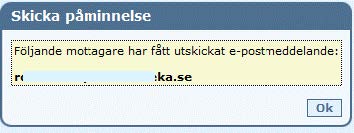
Uppgift om sökande har gjort omval
Vill SYV se om sökande har öppnat sin ansökan och ”aktivt” gjort något med sina valrader. Så klickar man på funktionen Behandla ansökningar. Nytt är rutan Visa omval (J/N).
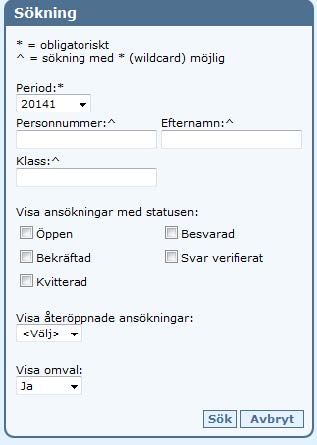
Sökresultatet har kompletterats med fältet Omval.
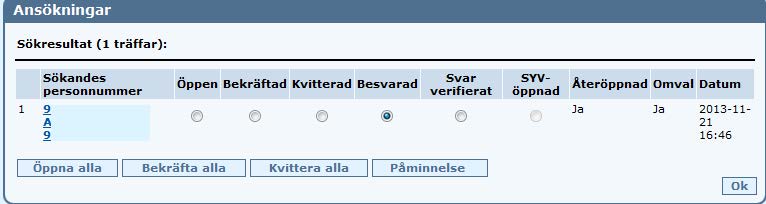
Visa Antagningsresultat
- Syv kan ta del av både preliminärt och slutligt val. För att det preliminära antagningsvisningen ska visas krävs det att antagningskanslierna tillåter Visa
preliminär antagning. Visa antagningsresultat är en rättighet som får läggas på SYVrollen. - Ska inte preliminär antagning visas så syns inte kolumnerna Prel.int. och Prel.int.skola. Sätter man markören över anskoden så syns studievägens namn i
klartext. Detta gäller även för skolans enhet som visas i kolumnen Prel.int.skola då sökande är skolplacerade. - Vid slutantagningen är det samma bild men då står det Slut.int. och Slut.int.skola på dessa kolumner
Preliminär antagning
Ska den preliminära visningen visas för sökande så kommer det att se ut på följande sätt för Syv;
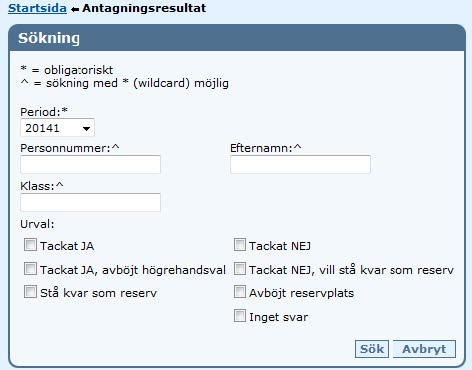

Ska inte sökande få se sin preliminära antagning så ser inte Syv det heller. Då kommer kolumnerna ”Prel.int” och ”Prel.int skola” inte att innehålla något data.
Utskrift av sökandes antagningsresultat
Denna länk (sökandes personnummer) kan användas oavsett antagsstatus. Listan hämtar endast de kolumner som är synliga på denna sida. Har man valt att inte åskådliggöra sökandes antagningsresultat vid den preliminära antagningen så visas det inte heller i denna lista.
Slutlig antagning
Här kan Syv se hur det har gått för sina elever vid slutantagningen.
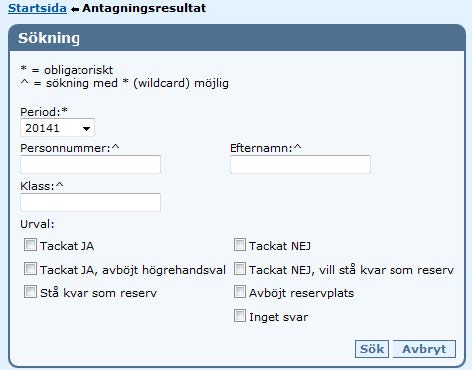
I sökresultat finns numera kolumnen ”Svar” där de olika svarsalternativen visas. När inget svar är registrerad på sökande kommer det att visas "Inget svar". OBS! denna funktion gäller för svar som sökande lämnar i Dexter.

Senast publicerad:
